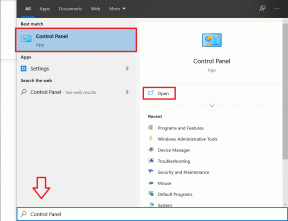Slik deaktiverer du automatisk fotonedlasting i Windows 8 Mail App
Miscellanea / / December 02, 2021
Hvem liker ikke å våkne opp til bildet av sin nyfødte nevø som ble sendt på e-post av fetteren hans i går kveld.. eller kan være et bilde av det morsomme øyeblikket du hadde med vennene dine under en fest forrige uke. Vi elsker bilder... spesielt når de angår oss, eller når de er virkelig gode bilder. Og bilder inn salgsfremmende e-poster eller dumme ringposter faller ikke inn i den kategorien.
Det betyr å ha dem lastet ned automatisk til e-posten din er det siste du vil ha. Men Windows 8 Mail-appen gjør akkurat det dessverre. Så hvordan deaktiverer man det?

Windows 8 Mail-appen laster ned og viser alle de innebygde bildene i e-poster uten å spørre. Hvis du har brukt Gmail, må du vite hvordan Gmail trenger brukertillatelse for å laste ned innebygde bilder i en e-post, og det er virkelig en veldig fin implementering. På denne måten, min Internett-båndbredde er ikke bortkastet og mitt privatliv opprettholdes.
Så nå som jeg har begynt å bruke Windows Mail-appen for å administrere e-postene mine, vil jeg vise deg hvordan du stopper appen fra å laste ned disse bildene automatisk.
Deaktiverer automatisk fotonedlasting i Windows 8 Mail
Trinn 1: Åpne Windows 8 Start-skjermen og trykk/klikk på Mail-appen for å starte den. Hvis du allerede kjører appen, bruk Windows 8 Side Switch for å åpne appen.

Steg 2: Etter at appen åpnes, åpner du Windows 8 Charm bar ved å skyve på siden øverst til høyre på skjermen og velg Innstillinger. Alternativt kan du ganske enkelt trykke på Windows+I-hurtigtasten.

Trinn 3: Klikk på i Mail-innstillinger Kontoer for å åpne kontokonfigurasjonsdelen.

Trinn 4: Velg kontoen du vil endre innstillingene for. Etter å ha gjort det, vil du bli vist hele kontorelaterte innstillinger som du kan konfigurere. Her finner du alternativet Last ned eksterne bilder automatisk og slå den fra på til av.

Trinn 5 (valgfritt): Hvis du har mer enn én e-postkonto konfigurert i appen, gjenta trinnet ovenfor for alle hver for seg.

Det er alt, etter at du har gjort endringene, kan du gå tilbake til appen. Alle innkommende e-poster i fremtiden vil ikke laste bildene automatisk, og din tillatelse vil være nødvendig før den kan laste ned de innebygde bildene.
Konklusjon
Sett fra en nettbrettbrukers synspunkt er det veldig viktig at du gjør disse endringene, spesielt hvis du planlegger å bruke nettbrettet over et mobilnettverk for å få tilgang til internett. Båndbredden kan være begrenset i så fall, og bruk av denne metoden vil derfor være en intelligent måte å lagre den på.